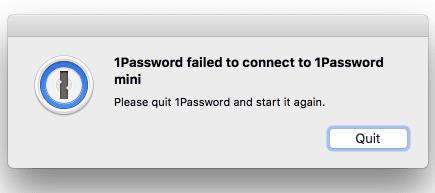1Password mini là một công cụ 1Password tiện dụng giúp bạn điền mật khẩu dễ dàng hơn. Bạn có thể sử dụng công cụ này để truy cập tất cả các mật khẩu bạn đã lưu trong 1Password một cách nhanh chóng. Nhưng đôi khi, ứng dụng có thể không khởi chạy với thông báo lỗi sau: “1Password không kết nối được với 1Password mini”. Lỗi này có thể ảnh hưởng đến cả máy tính Windows và Mac.
Xin nhắc lại, 1Password dựa trên 1Password mini để khởi chạy. Nói cách khác, nếu 1Password không thể kết nối với 1Password mini, ứng dụng sẽ không khởi chạy được. Hãy khám phá cách bạn có thể khắc phục sự cố này.
Cách sửa lỗi 1Password không kết nối được với 1Password Mini
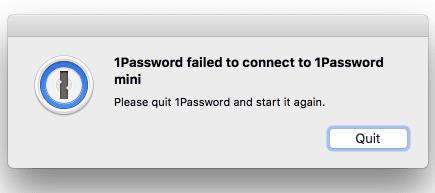
Khởi động lại ứng dụng
Thông báo lỗi này có thể hiển thị sau khi cập nhật 1Password. Tin tốt là bạn có thể khắc phục nó một cách đơn giản bằng cách khởi chạy lại 1Password.
Nếu sự cố vẫn tiếp diễn, hãy khởi động lại máy tính của bạn. Xin nhắc lại, 1Password mini sẽ tự động khởi động khi bạn khởi động máy tính của mình. Vì vậy, hãy khởi động lại thiết bị của bạn để buộc hệ thống khởi chạy lại 1Password mini.
Kiểm tra Thư mục Ứng dụng
Nếu bạn gặp lỗi này trên MacBook, hãy chuyển đến thư mục Ứng dụng và đảm bảo 1Password có ở đó. Nếu ứng dụng được đặt ở nơi khác, điều đó có thể giải thích tại sao nó không thể kết nối với 1Password mini. Đưa ứng dụng trở lại vị trí mặc định và kiểm tra xem sự cố vẫn tiếp diễn.
Cập nhật hoặc cài đặt lại ứng dụng
Ngoài ra, hãy đảm bảo rằng bạn đang chạy phiên bản 1Password mới nhất trên máy tính của mình. Ứng dụng tự động kiểm tra các bản cập nhật năm phút sau khi bạn khởi chạy. Đi tới Trợ giúp và chọn Giới thiệu về 1 Mật khẩu để kiểm tra phiên bản hiện tại. Hãy nhớ rằng 1Password 6 và các bản phát hành trước đó có thể không hoạt động bình thường trên các phiên bản macOS mới nhất. Điều duy nhất bạn có thể làm là nâng cấp lên 1Password 7.
Nếu ứng dụng không cập nhật được, hãy khởi động lại máy tính của bạn và đóng tất cả các ứng dụng và quy trình đang chạy trong nền, bao gồm cả chương trình chống vi-rút và tường lửa của bạn. Bật lại các công cụ bảo mật của bạn sau khi cập nhật ứng dụng.
Nếu sự cố vẫn tiếp diễn, hãy gỡ cài đặt 1Password và khởi động lại máy tính của bạn. Sau đó, tải xuống một bản sao mới của ứng dụng và kiểm tra kết quả.
Sự kết luận
Nếu 1Password không thể kết nối với 1Password mini, bạn sẽ không thể khởi chạy ứng dụng. Để khắc phục sự cố, hãy khởi động lại máy tính của bạn và cài đặt phiên bản ứng dụng 1Password mới nhất. Nếu sự cố vẫn tiếp diễn, hãy cài đặt lại ứng dụng. Các giải pháp này sẽ khắc phục sự cố. Hãy cho chúng tôi biết phương pháp nào đã giúp bạn.